
Il SaaS è il futuro. Un messaggio chiaro e inequivocabile che negli ultimi anni si è sentito regolarmente da Microsoft e Boltrics. E non senza ragione. Quando confrontiamo questa soluzione basata sul cloud con il software sul nostro hardware, il SaaS si impone sempre. È quindi giunto il momento di sostituire i server on-premise e passare al SaaS. In questo blog vi aiuteremo nel vostro percorso, in modo che possiate continuare a concentrarvi sul vostro core business.
MIGRAZIONE AL SAAS (SOFWARE AS SERVICE): A COSA BISOGNA PRESTARE ATTENZIONE?
Se si passa dalla soluzione on-premise al SaaS di Microsoft, l’impatto sarà una tantum rispetto a un aggiornamento regolare. Durante la migrazione, non solo si passa alla versione più recente, ma cambia anche la piattaforma. La nostra lista di controllo (vedi qui) vi aiuterà a rendere questa migrazione il più agevole possibile. A tal fine, condividiamo qui di seguito cinque impostazioni che non dovete assolutamente dimenticare. In questo modo, voi e i vostri colleghi potrete iniziare a lavorare nel nuovo ambiente senza preoccupazioni.
GESTIRE GLI UTENTI SULLA NUOVA PIATTAFORMA
Il cambiamento più importante riguarda gli utenti. Non possono essere migrati e saranno sincronizzati dal vostro ‘Admin Center’ dopo la migrazione. Qui è possibile assegnare le licenze agli utenti, per poi sincronizzarle in Dynamics.

IMPOSTARE I NUOVI UTENTI E RIVEDERE I DATI
Nel SaaS Microsoft, i nomi utente possono cambiare. Questo perché, ad esempio, il nome di dominio è stato perso. In questo caso, è necessario rifare le impostazioni riportate di seguito. Se i nomi utente rimangono invariati, ad esempio perché si proviene da Boltrics Cloud, si consiglia di verificare queste impostazioni.
Questi passaggi sono disponibili anche nella già citata guida checklist
1. AUTORIZZAZIONI
Dopo aver sincronizzato gli utenti, è necessario assegnare un set di permessi in modo che i colleghi possano effettivamente accedere. Si noti che i set di autorizzazioni non vengono migrati automaticamente. Utilizzate i vostri set di autorizzazioni? Allora potete esportarli e poi importarli di nuovo.

Suggerimento: Quando si assegnano i set di autorizzazioni, è possibile scegliere di specificare i nomi delle aziende. In questo caso, l’utente avrà accesso solo alle aziende specificate.
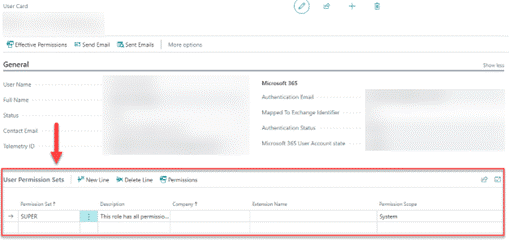
2. PROFILI
Avere il profilo giusto, fa si che gli uetnti si sentano subito in fiducia, anche nel nuovo ambiente. Pertanto, assicuratevi che i profili siano esportati dal ‘vecchio’ ambiente ed importati nel nuovo.

3. USER SETTING
Nelle impostazioni dell’utente, è possibile settare rapidamente le impostazioni corrette.Scegliete il ruolo, la lingua, la regione, l’azienda ed il fuso orario dell’utente.

4. USER SETUP
Nelle impostazioni dell’utente, è possibile specificare le impostazioni relative all’intervallo di posting consentito e al peso. Inoltre, è possibile stabilire se un utente può vedere i prezzi o meno.
Suggerimento: gli utenti standard della scansione sono BOLTRICS APP PLATFORM o TELNET PROXY.
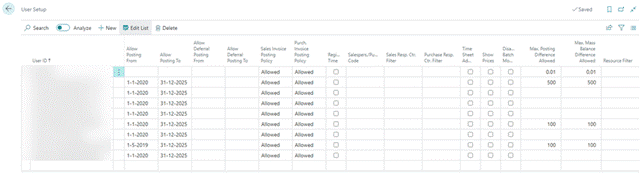
4. ADDETTI AL MAGAZZINO (3PL)
Per poter creare documenti, gli utenti devono comparire nell’elenco dei magazzinieri (3PL).

IMPOSTAZIONI AGGIUNTIVE PER GLI UTENTI
Infine, si consiglia di controllare le seguenti impostazioni durante la migrazione al SaaS. In questo modo, potrete continuare a svolgere i vostri processi logistici senza sorprese:
- Selezione della stampante utente
- Impostazioni utente per l’approvazione – Autorizzazioni sui modelli di stato
- Autorizzazioni sui modelli di stato
Volete saperne di più su 3PL Dynamics? O siete interessati ad altre nuove funzionalità WMS-TMS?
Contattate il nostro team ad info@nubetech.it e saremo lieti di aiutarvi.
